La jauge affiche une seule valeur de mesure et visualise la manière dont celle-ci doit être interprétée.

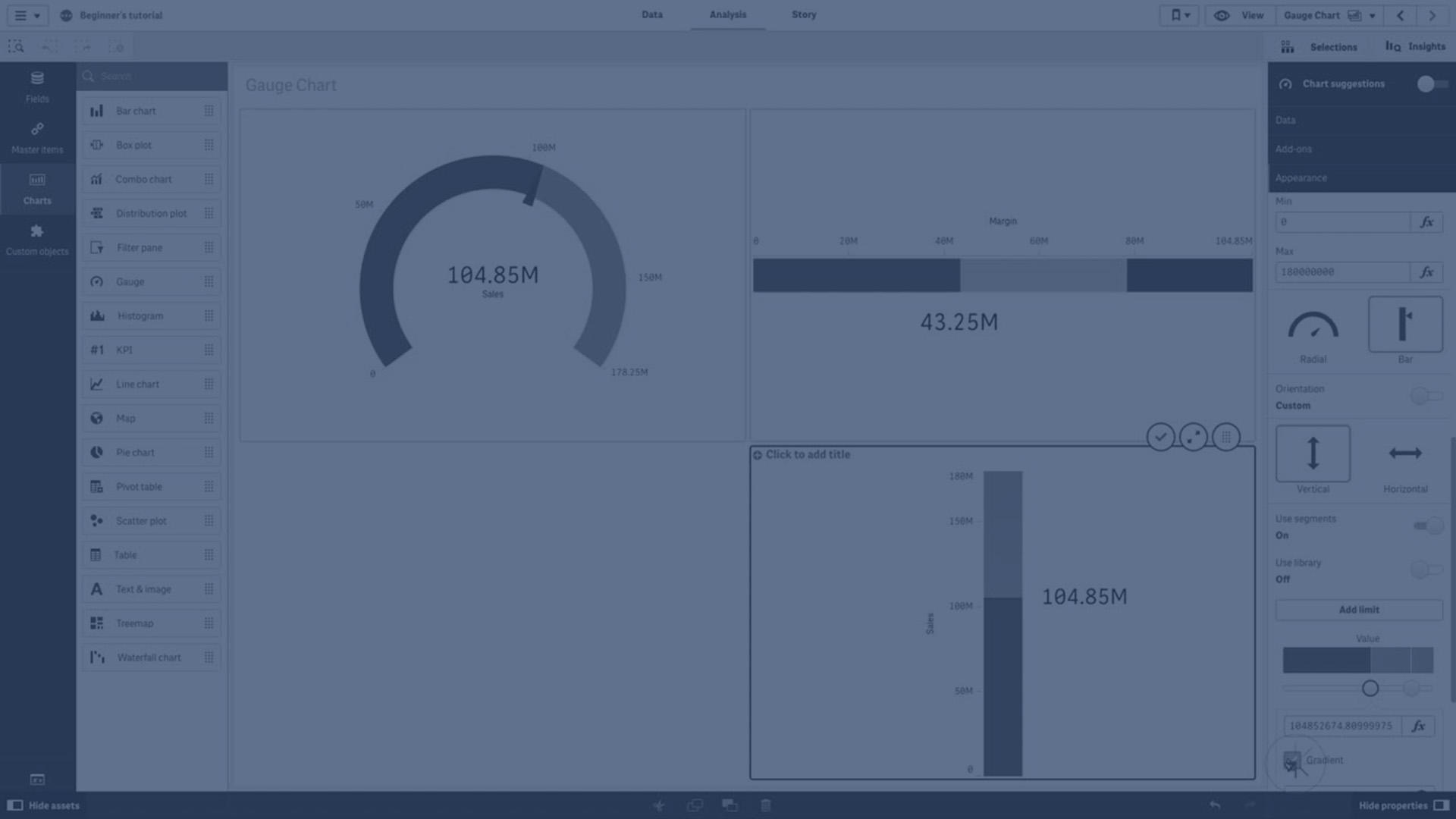
Cas d'utilisation
La jauge s'utilise fréquemment pour présenter des indicateurs de performance clés (KPI) sur un tableau de bord de dirigeant. De plus, associée à la segmentation et au codage couleur, elle constitue un moyen efficace d'illustrer le résultat d'une performance.
Il est important de définir des valeurs maximale et minimale pertinentes pour appuyer l'interprétation de la valeur. Vous pouvez utiliser une ligne de référence afin d'étoffer le contexte.
Avantages
Une jauge est facile à lire et à comprendre, et fournit une indication instantanée des résultats dans un domaine.
Inconvénients
La jauge occupe un espace relativement important par rapport à la valeur unique qu'elle présente.
Bien que son aspect visuel soit attractif, la jauge ne constitue pas forcément la solution idéale pour présenter une valeur de mesure unique. Si vous avez du mal à définir les valeurs maximale et minimale, il est probable qu'un autre type de visualisation soit plus indiqué.
Si vous souhaitez uniquement afficher une valeur de performance, sans jauge, envisagez d'utiliser un indicateur de performance clé à la place.
Création d'une jauge
Vous pouvez créer une jauge sur la feuille en cours d'édition. Une jauge ne peut comporter qu'une seule mesure et aucune dimension.
Procédez comme suit :
- Depuis le panneau des ressources, faites glisser une jauge vide sur la feuille.
- Cliquez sur Ajouter une mesure et sélectionnez une mesure ou créez-en une à partir d'un champ.
Une fois la jauge créée, vous pouvez modifier son aspect et d'autres paramètres à partir du panneau des propriétés.
Les paramètres suivants sont utilisés par défaut dans une jauge :
- une jauge radiale ;
- une seule couleur (le bleu) ;
- les limites de la plage : valeur min. (0) et max. (100) ;
- pas de segments ;
- l'étiquette et le titre sont affichés selon une échelle moyenne.
Par exemple, vous pouvez convertir la jauge radiale en barre et utiliser un dégradé de couleur.

Définition du style de la jauge
Vous disposez d'un certain nombre d'options de style sous Aspect dans le panneau des propriétés.
Cliquez sur Styles sous Aspect > Présentation pour personnaliser davantage le style du graphique. Le panneau de styles contient différentes sections sous les onglets Général et Graphique.
Vous pouvez réinitialiser vos styles en cliquant sur à côté de chaque section. Un clic sur
Réinitialiser tout réinitialise les styles de tous les onglets disponibles dans le panneau de style.
Pour des informations générales sur la définition du style d'une visualisation individuelle, voir Application d'un style personnalisé à une visualisation.
Personnalisation du texte
Vous pouvez définir le texte du titre, du sous-titre et de la note de bas de page sous Aspect > Général. Pour masquer ces éléments, désactivez Afficher les titres.
La visibilité des étiquettes et des autres titres du graphique dépend de la manière dont elle a été configurée en dehors du panneau de style. Pour une jauge, il est possible de configurer ces options d'affichage dans d'autres zones de la section Aspect.
Vous pouvez définir le style du texte qui apparaît sur le graphique.
Procédez comme suit :
-
Dans le panneau des propriétés, développez la section Aspect.
-
Sous Aspect > Présentation, cliquez sur
Styles.
-
Dans l'onglet Général, définissez la police, le style d'accentuation, la taille de police et la couleur des éléments de texte suivants :
-
Titre
-
Sous-titre
-
Note de bas de page
-
-
Dans l'onglet Graphique, définissez la police et la couleur de police des éléments de texte suivants :
-
Titre d'axe : définissez le style du titre de la mesure affichée dans la jauge.
-
Étiquette d'axe : définissez le style des étiquettes des limites de plage de la jauge.
-
Étiquette de valeur : définissez le style de l'étiquette affichant la valeur de mesure.
-
Personnalisation de l'arrière-plan
Vous pouvez personnaliser l'arrière-plan du graphique. Pour l'arrière-plan, il est possible de définir une couleur et une image.
Procédez comme suit :
-
Dans le panneau des propriétés, développez la section Aspect.
-
Sous Aspect > Présentation, cliquez sur
Styles.
Dans l'onglet Général du panneau de styles, vous pouvez sélectionner une couleur d'arrière-plan (une seule couleur ou expression). Vous pouvez également définir l'arrière-plan sur une image de votre bibliothèque multimédia ou d'une URL.
Lors de l'utilisation d'une couleur d'arrière-plan, utilisez le curseur pour régler l'opacité de l'arrière-plan.
Lors de l'utilisation d'une image d'arrière-plan, vous pouvez ajuster la taille et la position de l'image.
Personnalisation de la bordure et de l'ombre
Vous pouvez personnaliser la bordure et l'ombre du graphique.
Procédez comme suit :
-
Dans le panneau des propriétés, développez la section Aspect.
-
Sous Aspect > Présentation, cliquez sur
Styles.
-
Dans l'onglet Général du panneau de style, sous Bordure, ajustez la taille Contour pour augmenter ou diminuer les lignes de bordure autour du graphique.
-
Sélectionnez une couleur pour la bordure.
-
Ajustez le Rayon d'angle pour contrôler l'arrondi de la bordure.
-
Sous Ombre dans l'onglet Général, sélectionnez une taille et une couleur d'ombre. Pour supprimer l'ombre, sélectionnez Aucune.
Affichage des limites
Lorsqu'une valeur de mesure n'est pas comprise dans la plage, une flèche indique si la valeur en question est supérieure ou inférieure aux valeurs de la plage.
